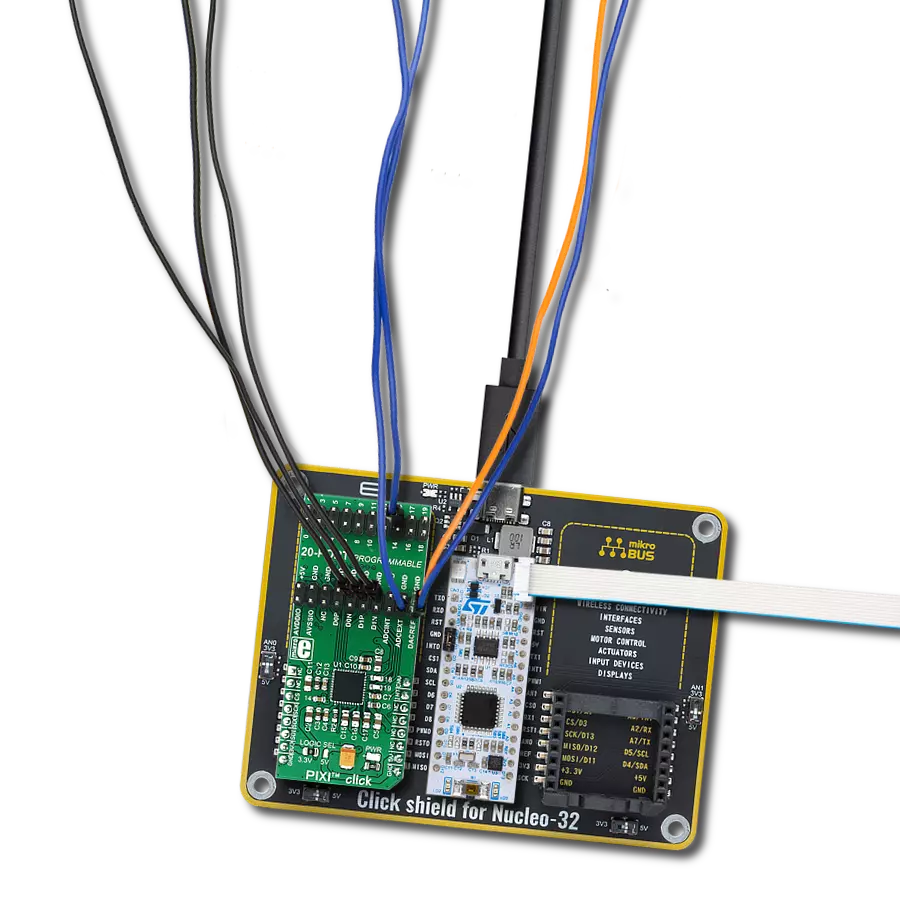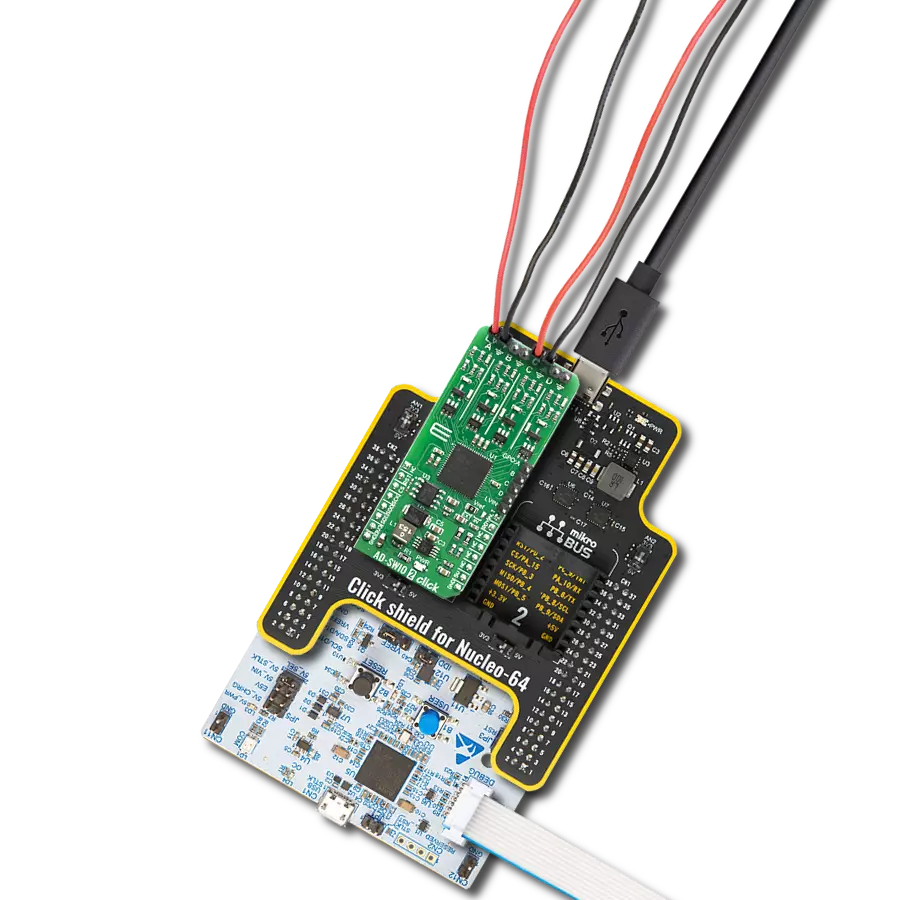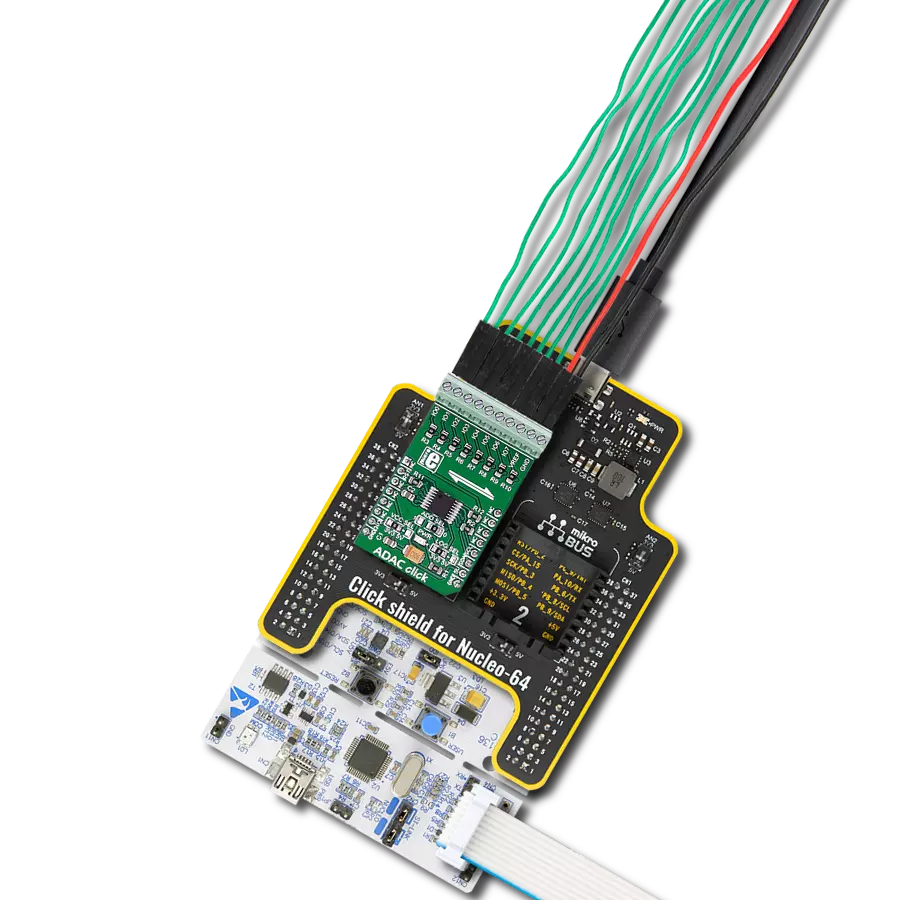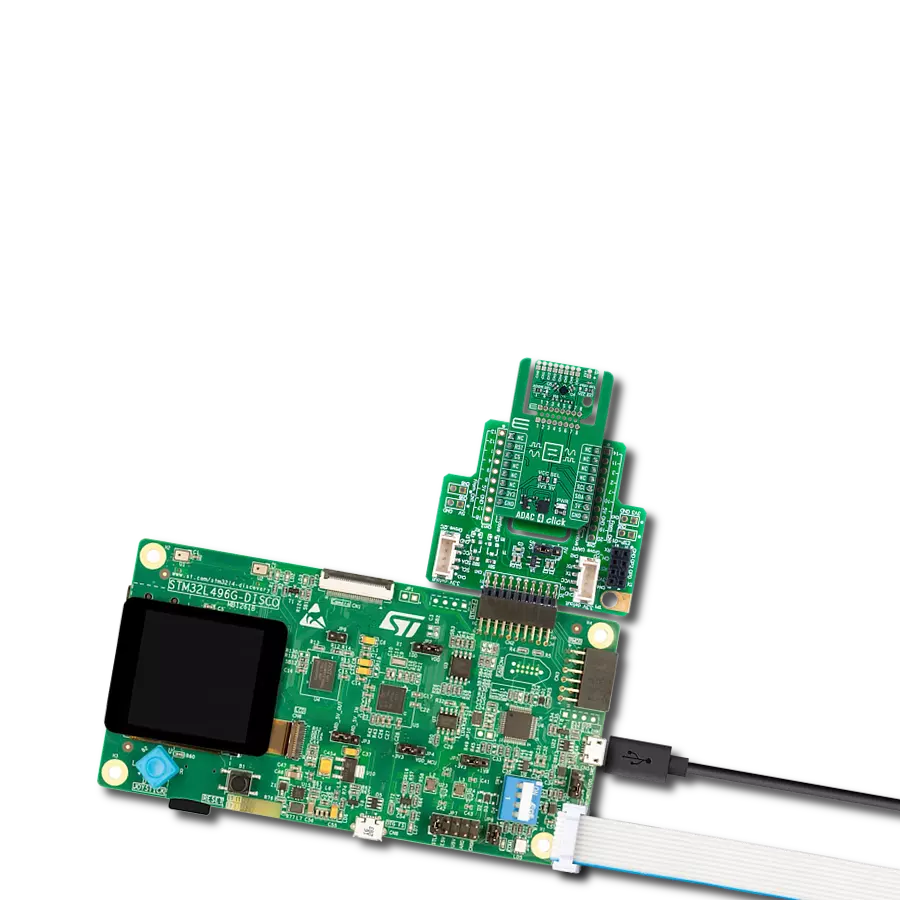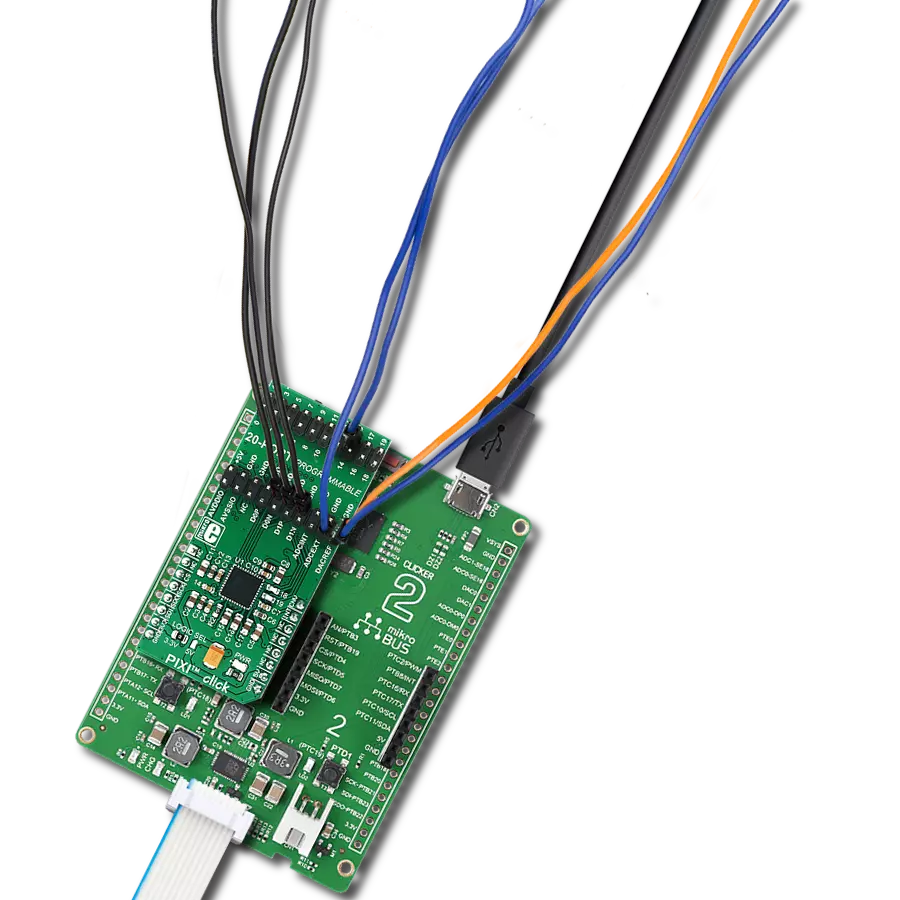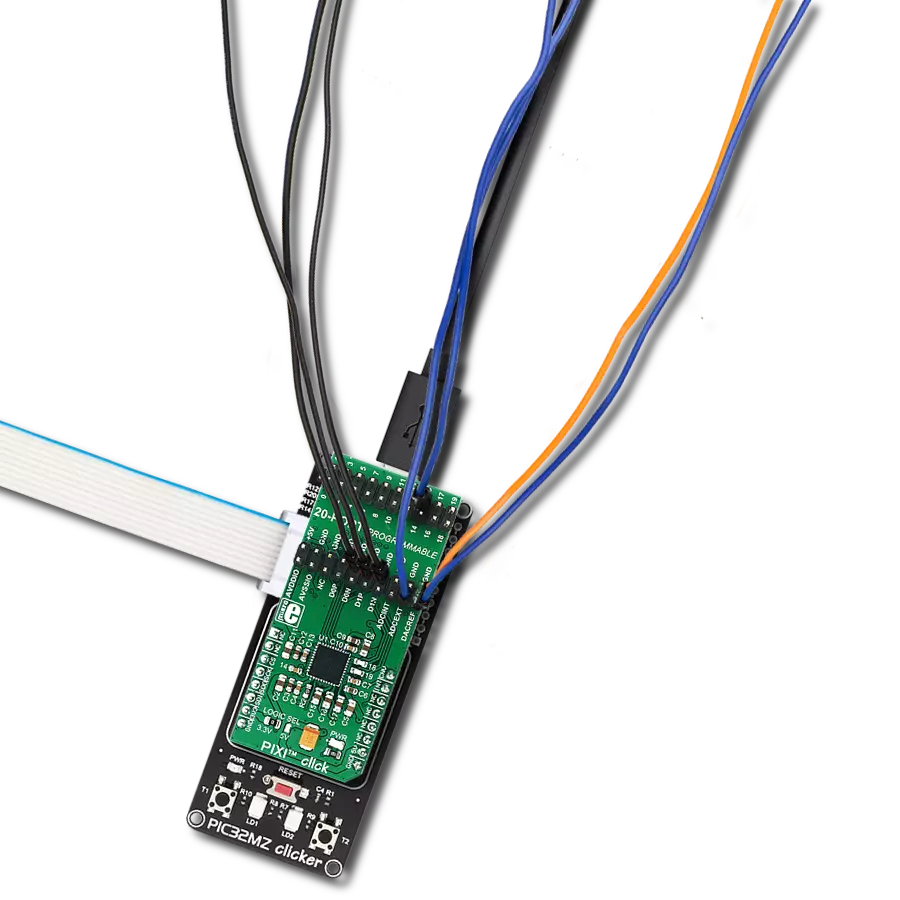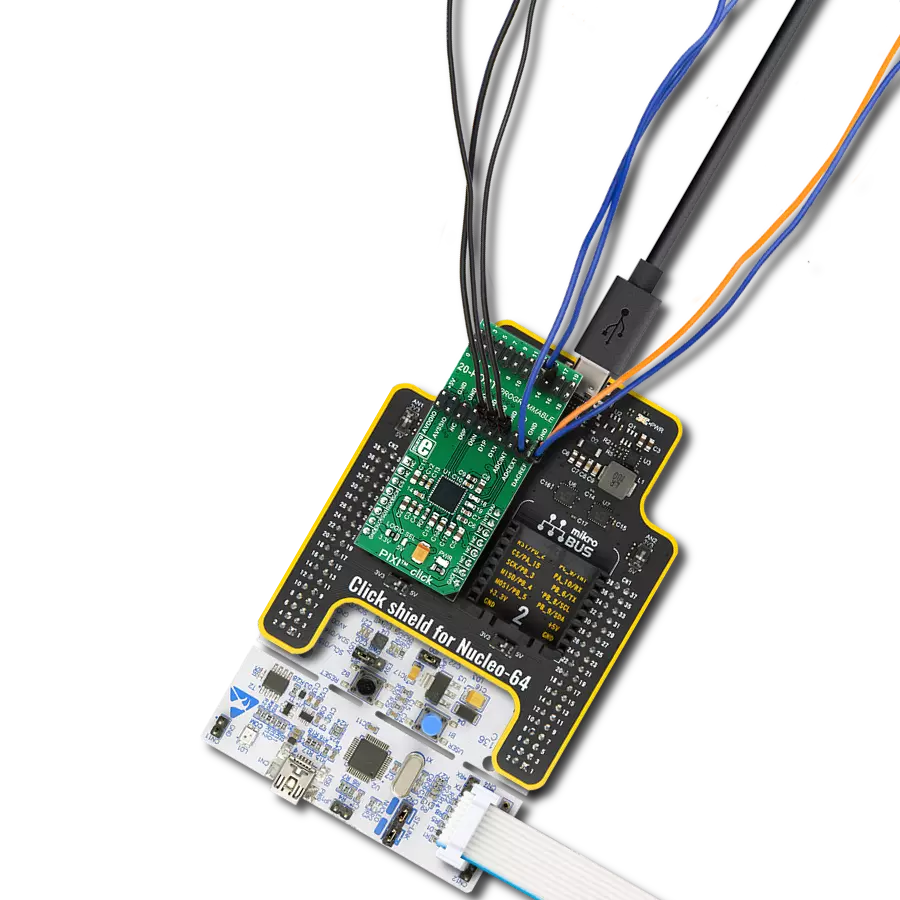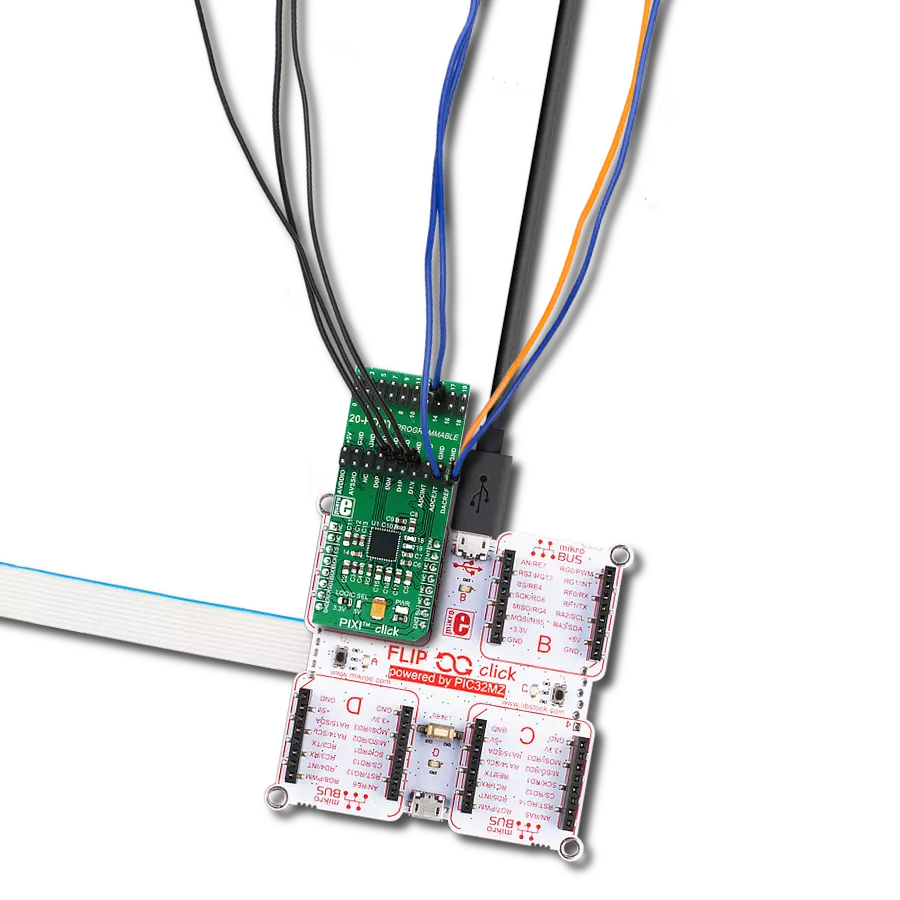凭借其20通道功能和多功能的PIXI™技术,我们的解决方案赋予工程师创造需要高性能混合信号数据转换的复杂系统的能力。
A
A
硬件概览
它是如何工作的?
PIXI Click基于Analog Devices的MAX11300。该IC的主要特点是专有的PIXI™技术。PIXI™是Programmable mIXed signal In/Out的缩写,是一种允许非常灵活地路由数字和模拟信号的技术。MAX11300 IC具有20个可配置的混合信号I/O端口。每个端口都可以独立配置为DAC输出、ADC输入、GPI、GPO或模拟开关终端。每个配置都有可由用户控制的参数。该设备还具有内部和外部温度传感器,精度为±1˚C。设备使用SPI Mode 0接口与控制器进行通信,时钟高达20MHz。MAX11300设备具有12位逐次逼近(SAR)ADC模块,可以对单个端口上的信号进行采样,最高达400Ksmp/S。与该设备的所有段一样,它也提供了极大的灵活性;信号可以是单极性或双极性的。每个ADC配置的端口可以编程为四种输入电压范围之一:0V到+10V、-5V到
+5V、-10V到0V和0V到+2.5V。有两个参考电压输入,但也可以使用内部参考电压2.5V。CNVT#引脚可以触发转换,路由到mikroBUS™的PWM引脚。此引脚必须保持低电平至少0.5µs才能触发转换。有几种转换模式,包括对单个端口进行采样或对所有配置的ADC端口进行扫描。ADC也提供了平均值功能。它可以对ADC配置的端口的读数进行2、4、8、16、32、64或128个转换结果的块平均。缓冲DAC转换器也是12位的,可以在单个端口上输出高达25Ksmp/s。DAC的输出级配备了驱动器,可以在输出上提供±10V和高电流能力,使用专用电源(PIXI™标头的AVDDIO、AVSSIO引脚)。DAC模块还可以使用内部或外部参考电压。PIXI™路由的灵活性还允许通过利用ADC模块监视DAC配置的端口。所有DAC端口都受到过电流保护,此类事
件可以在INT引脚上产生中断,路由到mikroBUS™上的INT#引脚。每个PIXI™端口都可以配置为通用输入或通用输出引脚(GPI/GPO)。当设置为GPI引脚时,可通过其数据寄存器将可编程阈值设置为0到AVDD电压。可以通过这种方式感知到上升沿、下降沿或两者之间的事件,从而生成中断。GPO引脚可以具有编程的高逻辑电平,最多可达DAC参考电压的四倍。主机可以通过相应的GPO数据寄存器设置GPO配置的端口的逻辑状态。结合GPI和GPO配置的端口,可以形成单向和双向电平转换器路径,从而允许构建各种电平转换器。双向电平转换器使用相邻的引脚对构建,并且用作开漏驱动器,因此应使用上拉电阻来实现适当的电压水平。
功能概述
开发板
Nucleo 32开发板搭载STM32F031K6 MCU,提供了一种经济且灵活的平台,适用于使用32引脚封装的STM32微控制器进行实验。该开发板具有Arduino™ Nano连接性,便于通过专用扩展板进行功能扩展,并且支持mbed,使其能够无缝集成在线资源。板载集成
ST-LINK/V2-1调试器/编程器,支持通过USB重新枚举,提供三种接口:虚拟串口(Virtual Com port)、大容量存储和调试端口。该开发板的电源供应灵活,可通过USB VBUS或外部电源供电。此外,还配备了三个LED指示灯(LD1用于USB通信,LD2用于电源
指示,LD3为用户可控LED)和一个复位按钮。STM32 Nucleo-32开发板支持多种集成开发环境(IDEs),如IAR™、Keil®和基于GCC的IDE(如AC6 SW4STM32),使其成为开发人员的多功能工具。

微控制器概述
MCU卡片 / MCU

建筑
ARM Cortex-M0
MCU 内存 (KB)
32
硅供应商
STMicroelectronics
引脚数
32
RAM (字节)
4096
你完善了我!
配件
Click Shield for Nucleo-32是扩展您的开发板功能的理想选择,专为STM32 Nucleo-32引脚布局设计。Click Shield for Nucleo-32提供了两个mikroBUS™插座,可以添加来自我们不断增长的Click板™系列中的任何功能。从传感器和WiFi收发器到电机控制和音频放大器,我们应有尽有。Click Shield for Nucleo-32与STM32 Nucleo-32开发板兼容,为用户提供了一种经济且灵活的方式,使用任何STM32微控制器快速创建原型,并尝试各种性能、功耗和功能的组合。STM32 Nucleo-32开发板无需任何独立的探针,因为它集成了ST-LINK/V2-1调试器/编程器,并随附STM32全面的软件HAL库和各种打包的软件示例。这个开发平台为用户提供了一种简便且通用的方式,将STM32 Nucleo-32兼容开发板与他们喜欢的Click板™结合,应用于即将开展的项目中。
使用的MCU引脚
mikroBUS™映射器
“仔细看看!”
Click board™ 原理图
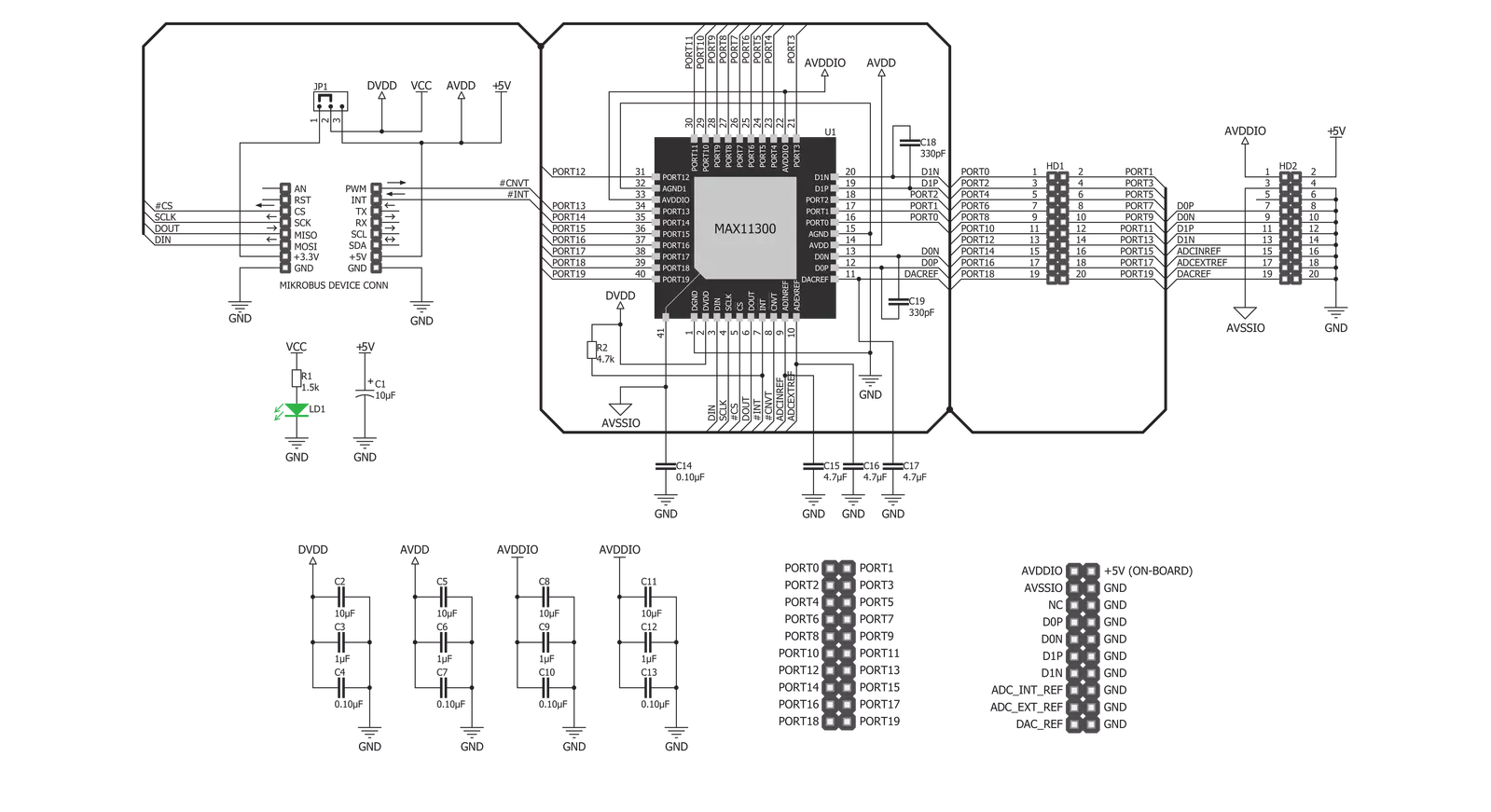
一步一步来
项目组装
实时跟踪您的结果
应用程序输出
1. 应用程序输出 - 在调试模式下,“应用程序输出”窗口支持实时数据监控,直接提供执行结果的可视化。请按照提供的教程正确配置环境,以确保数据正确显示。

2. UART 终端 - 使用UART Terminal通过USB to UART converter监视数据传输,实现Click board™与开发系统之间的直接通信。请根据项目需求配置波特率和其他串行设置,以确保正常运行。有关分步设置说明,请参考提供的教程。

3. Plot 输出 - Plot功能提供了一种强大的方式来可视化实时传感器数据,使趋势分析、调试和多个数据点的对比变得更加直观。要正确设置,请按照提供的教程,其中包含使用Plot功能显示Click board™读数的分步示例。在代码中使用Plot功能时,请使用以下函数:plot(insert_graph_name, variable_name);。这是一个通用格式,用户需要将“insert_graph_name”替换为实际图表名称,并将“variable_name”替换为要显示的参数。

软件支持
库描述
该库包含PIXI Click驱动程序的API。
关键函数:
pixi_write_reg- 通用写函数pixi_read_reg- 通用读函数
开源
代码示例
完整的应用程序代码和一个现成的项目可以通过NECTO Studio包管理器直接安装到NECTO Studio。 应用程序代码也可以在MIKROE的GitHub账户中找到。
/*!
* \file
* \brief Pixi Click example
*
* # Description
* This example showcases how to initialize, configure and use the Pixi Click moduel. The Click
* features Maxim Integrated's versatile, proprietary PIXI™ technology - the industry's first
* configurable 20-channel mixed-signal data converter.
*
* The demo application is composed of two sections :
*
* ## Application Init
* This function initializes and configures the Click and logger modules. After the initial setup
* a device id check is performed which will stop the module if the check fails. Additional con-
* figurating is done in the default_cfg(...) function.
*
* ## Application Task
* This function sets the output signal on port 0 to different values every second.
*
* \author MikroE Team
*
*/
// ------------------------------------------------------------------- INCLUDES
#include "board.h"
#include "log.h"
#include "pixi.h"
// ------------------------------------------------------------------ VARIABLES
static pixi_t pixi;
static log_t logger;
// ------------------------------------------------------ APPLICATION FUNCTIONS
void application_init ( )
{
log_cfg_t log_cfg;
pixi_cfg_t cfg;
uint32_t res;
/**
* Logger initialization.
* Default baud rate: 115200
* Default log level: LOG_LEVEL_DEBUG
* @note If USB_UART_RX and USB_UART_TX
* are defined as HAL_PIN_NC, you will
* need to define them manually for log to work.
* See @b LOG_MAP_USB_UART macro definition for detailed explanation.
*/
LOG_MAP_USB_UART( log_cfg );
log_init( &logger, &log_cfg );
log_info( &logger, "---- Application Init ----" );
Delay_ms ( 100 );
// Click initialization.
pixi_cfg_setup( &cfg );
PIXI_MAP_MIKROBUS( cfg, MIKROBUS_1 );
pixi_init( &pixi, &cfg );
// Device ID check.
pixi_read_reg( &pixi, PIXI_REG_DEVICE_ID, &res );
if ( res != 1060 )
{
log_printf( &logger, "ERROR : WRONG DEVICE ID!\r\n" );
for( ; ; );
}
else
{
log_printf( &logger, "Driver Init - DONE!\r\n" );
}
// Default configuration.
pixi_default_cfg( &pixi );
}
void application_task ( )
{
pixi_write_reg( &pixi, PIXI_REG_GPO_DATA, 0x1 );
log_printf( &logger, "Led on\r\n" );
Delay_ms ( 1000 );
Delay_ms ( 1000 );
pixi_write_reg( &pixi, PIXI_REG_GPO_DATA, 0 );
log_printf( &logger, "Led off\r\n" );
Delay_ms ( 1000 );
Delay_ms ( 1000 );
}
int main ( void )
{
/* Do not remove this line or clock might not be set correctly. */
#ifdef PREINIT_SUPPORTED
preinit();
#endif
application_init( );
for ( ; ; )
{
application_task( );
}
return 0;
}
// ------------------------------------------------------------------------ END